O que é o ‘Código de erro 279 Roblox’?
‘Roblox’ é uma plataforma de jogos online e Sistema de criação de jogos disponível para Windows, macOS, iOS, Android e Xbox One. Esta plataforma foi projetada e desenvolvida pela ‘Roblox Corporation’. A plataforma ‘Roblox’ oferece aos usuários a oportunidade de programar jogos e jogar jogos criados por outros usuários.
Isso significa que a plataforma ‘Roblox’ pode ser uma opção para criar jogos usando seu mecanismo proprietário ‘Roblox Studio’, que pode então ser jogado por outros usuários. Além disso, ‘Roblox’ oferece aos jogadores para comprar, vender e criar itens virtuais que podem ser usados para decorar seu personagem virtual que serve como seu ‘Avatar’ na plataforma.
No entanto, alguns usuários relataram que estão enfrentando um erro ao tentar acessar a plataforma ‘Roblox’ que indica ‘Desconectado: Falha ao conectar-se ao jogo. (ID = 17: Falha na tentativa de conexão. Código de erro 279 ‘. A mensagem de erro afirma que’ Roblox ‘não oferece conexão com o servidor e o erro é apresentado com o código de erro’ 279 ‘.
Uma possível razão por trás do “Código de erro 279 Roblox” é a conexão lenta ou problema de conexão com a Internet Se você tiver uma conexão lenta com a Internet, os objetos no jogo Roblox que você está tentando conectar demoram mais do que o normal, o que pode causar esse erro. Outra razão pode ser o jogo Roblox vulnerável ou objetos no jogo. Se houver erros no script ou nos objetos do jogo além do que o jogo pode manipular, você poderá receber esse erro.
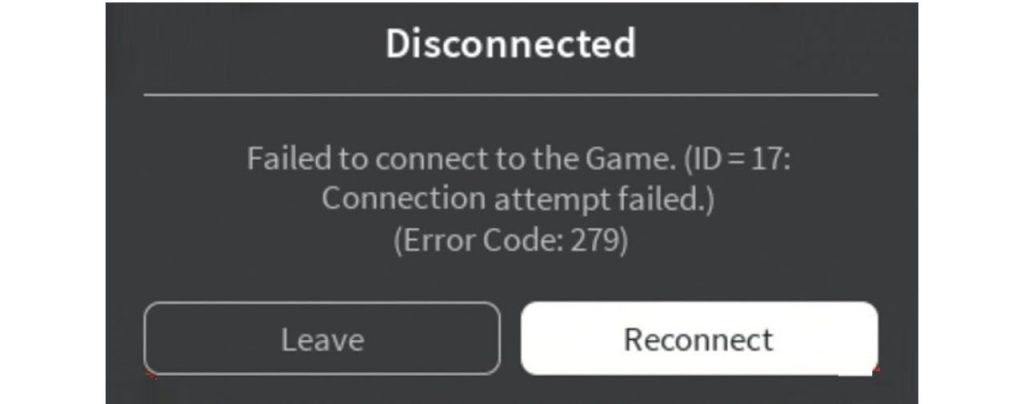
Razões para o código de erro 279 Roblox:
- Conexão lenta com a Internet: conforme mencionado, pode ser possível obter esse erro devido à conexão lenta com a Internet. Você pode corrigir esse erro corrigindo o problema de conexão com a Internet.
- Firewall do Windows: Se o Firewall do Windows estiver bloqueando o acesso da plataforma Roblox ao servidor de jogos por algum motivo, você pode desabilitar o Firewall do Windows temporariamente para corrigir. As definições e configurações do Firewall podem causar o erro em alguns casos, portanto, você pode desabilitar o Firewall para corrigir o problema.
- Jogo ruim: pode ser possível obter este erro quando houver erros no script ou os objetos no jogo forem mais do que o jogo pode suportar. Nesse caso, você pode relatar ao criador do jogo ou desenvolvedor para que você possa trabalhar em uma correção.
Como corrigir o código de erro 279 Roblox no Windows 10?
Método 1: desative o Firewall do Windows
Conforme mencionado acima, o mau funcionamento do Firewall do Windows pode causar esse erro. Devido ao mau funcionamento, é possível que o Firewall do Windows o impeça de acessar o servidor do jogo Roblox. Portanto, você pode corrigir esse problema desativando o Firewall temporariamente.
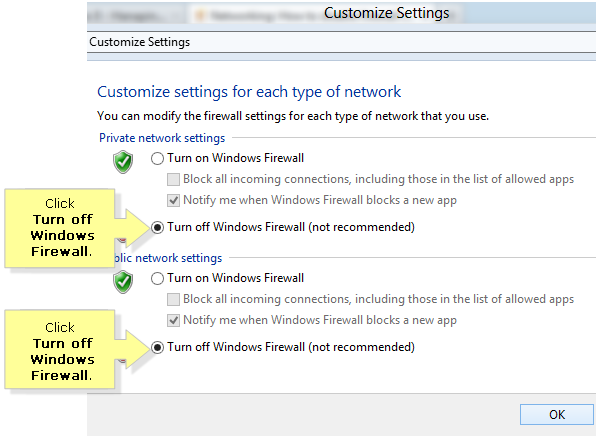
Etapa 1: Clique no botão ‘Iniciar’, digite ‘Windows Defender Firewall’ e abra-o
Etapa 2: Na janela aberta, clique em ‘Ativar ou desativar firewall do Windows Defender’ no painel esquerdo
Etapa 3: Clique na caixa de seleção ‘DESLIGAR Firewall do Windows Defender’ para selecionar na seção de configurações de rede ‘privada’ e ‘pública’
Etapa 4: por fim, clique em ‘Ok’ para salvar as alterações e verifique se o problema foi resolvido.
Método 2: certifique-se de que está usando um ‘navegador compatível’
Se você usa a plataforma ‘Roblox’ em seu navegador em vez do Roblox App em seu computador, certifique-se de que está executando-o em um software de navegador compatível. Se você não estiver usando esta plataforma em um navegador compatível, pode ser possível obter o ‘Código de erro 279 Roblox’ ou um erro semelhante em seu computador. Além disso, certifique-se de que seu navegador esteja atualizado para a versão mais recente.
De acordo com o blog oficial ‘Roblox’, os jogos Roblox podem ser abertos a partir do Internet Explorer, Mozilla Firefox, Google Chrome, opera e Safari no Windows e no macOS (o Internet Explorer não está disponível no Mac).
Método 3: desabilitar complementos de navegador de terceiros
Algumas extensões ou complementos do navegador instalados no navegador também podem causar problemas como “Código de erro 279 Roblox” ou outros problemas. Portanto, você pode corrigir esse problema desativando esses complementos antes de acessar a plataforma ‘Roblox’ e, em seguida, verifique se o problema foi resolvido.
Método 4: abra as portas necessárias
Se o intervalo necessário de portas para a plataforma Roblox Game não estiver aberto em sua rede, você pode enfrentar este erro. Nesse caso, você pode corrigir esse problema redirecionando-os de porta para que estejam abertos para uso e o Roblox possa se conectar facilmente.
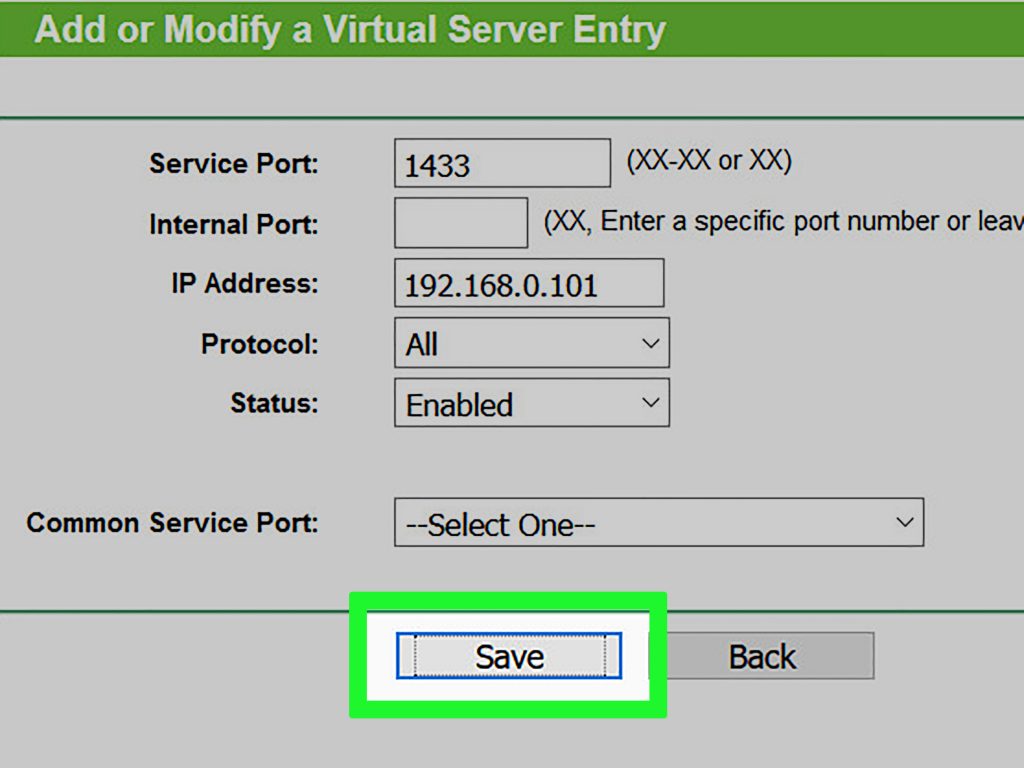
Etapa 1: Faça login como ‘Admin’ no painel de controle do roteador
Etapa 2: vá para a categoria “Encaminhamento de porta”
Etapa 3: depois de inserir o endereço IP do seu sistema, insira o intervalo da porta ‘49152-65535’ e selecione ‘UDP’ como protocolo
Etapa 4: Uma vez feito isso, reinicie o roteador e verifique se o problema foi resolvido.
Método 5: desative o software antivírus de terceiros
O software antivírus de terceiros instalado em seu computador pode interferir no processo de conexão do jogo Roblox por alguns motivos, devido aos quais o problema do “Código de erro 279 Roblox” pode ocorrer. Portanto, você pode desativar seu software antivírus temporariamente para corrigir esse problema.
Método 6: redefinir TCP / IP

Etapa 1: pressione as teclas ‘Windows + X’ juntas no teclado e selecione ‘Prompt de comando como administrador’
Etapa 2: no ‘Prompt de comando’ aberto, digite o seguinte devido ao comando um por um e pressione a tecla “Enter” após cada
netsh winsock reset
netsh int ip reset
Etapa 3: aguarde a conclusão do processo. Uma vez feito isso, feche o ‘Prompt de comando’ e reinicie o computador para ver as alterações. Verifique se o problema foi resolvido.
Método 7: definir DNS personalizado
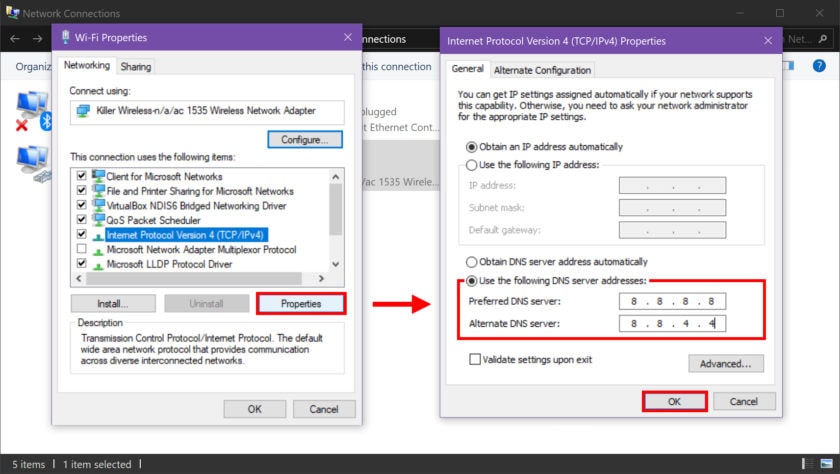
Etapa 1: Abra o aplicativo ‘Configurações’ no Windows 10 e vá para ‘Rede e Internet’
Etapa 2: Clique em ‘Centro de Rede e Compartilhamento> Alterar Configurações do Adaptador’
Etapa 3: clique com o botão direito em seu adaptador de rede e selecione ‘Propriedades’
Etapa 4: Na janela aberta ‘Propriedades’, selecione ‘Protocolo da Internet Versão 4 (TCP / IP)’ e clique em ‘Propriedades’
Etapa 5: marque a opção ‘Usar os seguintes endereços de servidor DNS’, digite ‘1.1.1.1’ e ‘1.0.0.1’ em ‘Tipo de servidor DNS preferido’ e ‘Tipo de servidor DNS alternativo’.
Etapa 6: por fim, clique em ‘OK’ para salvar as configurações e reinicie o computador. Verifique se o problema foi resolvido.
Método 8: Reinstalar o aplicativo Roblox
Se você estiver enfrentando o ‘Código de erro 279 Roblox’ com o aplicativo Roblox instalado em seu computador, tente corrigir esse problema reinstalando o aplicativo.
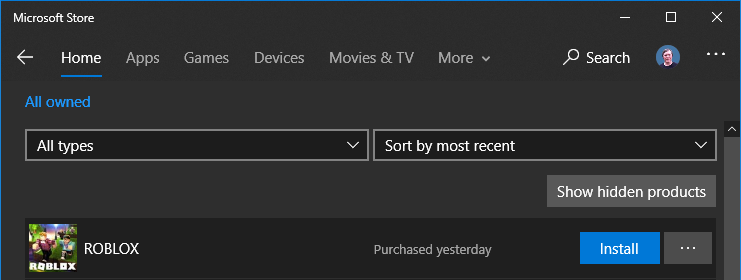
Etapa 1: Pressione as teclas ‘Windows + X’ juntas no teclado e selecione ‘Programas e recursos’ ou ‘Aplicativos e recursos’
Etapa 2: Encontre o aplicativo Roblox na lista, clique com o botão direito nele e selecione ‘Desinstalar’ e siga as instruções na tela para concluir o processo de desinstalação.
Etapa 3: Abra o aplicativo ‘Microsoft Store’ no Windows 10 e baixe e instale ‘Roblox’ em seu computador
Etapa 4: Depois de fazer o download, abra o aplicativo ‘Roblox’ e clique no botão ‘Login’, insira suas credenciais de login e clique em ‘login’. Verifique se o problema foi resolvido.
Método 9: como corrigir o código de erro 279 Roblox no Windows 10 usando a ‘Ferramenta de reparo do PC’? [Solução Recomendada]
Se você não conseguir corrigir esse problema no Windows 10 com os métodos mencionados acima, poderá tentar nosso método automático para localizar e corrigir o problema do PC. Você pode encontrar e corrigir todos os tipos de problemas do sistema, incluindo erros BSoD, erros de dll, erros de registro, problemas de malware ou vírus e outros problemas do sistema com apenas alguns cliques. Você pode baixar e instalar a ‘Ferramenta de reparo de PC’ por meio do link abaixo.
Conclusão
Tenho certeza que esta postagem ajudou você em ‘Como corrigir o código de erro 279 Roblox no Windows 10’ com vários métodos fáceis. Você pode ler e seguir nossas instruções para fazer isso. Isso é tudo. Para qualquer sugestão ou dúvida, escreva na caixa de comentários abaixo.
